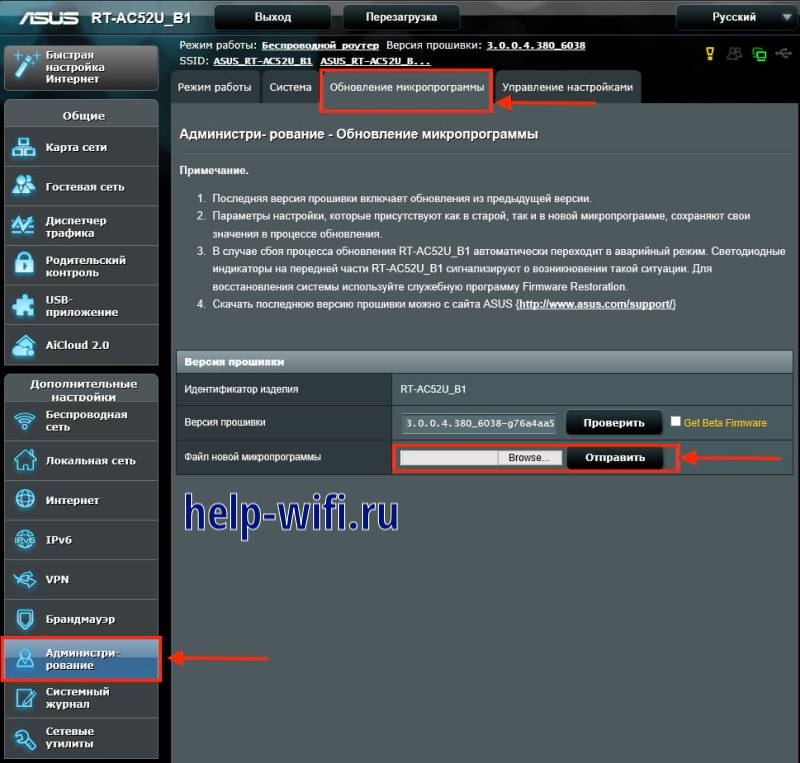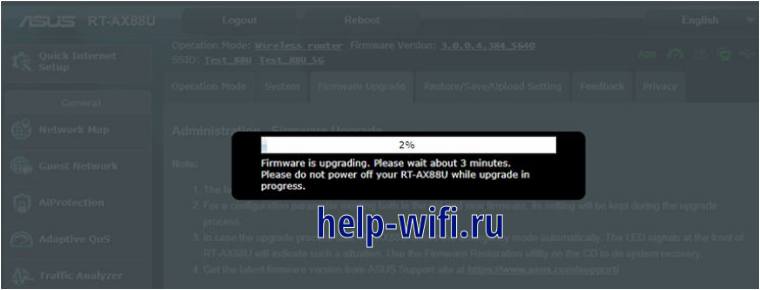ASUS RT AC1200 – современный двухдиапазонный роутер с поддержкой стандарта беспроводной связи 802.11ac и расширенной зоной покрытия. Первая версии модели появилась в 2017 году. В настоящее время производитель выпускает маршрутизаторы AC1200 в спецификации V2. За счет мощных усилителей сигнала это устройство подойдет для организации домашней или офисной сети.
Описание и характеристики модели
Роутер выполнен в фирменном стиле ASUS. Корпус изготовлен из черного матового пластика с шахматной фактурной лицевой панелью. Устройство укомплектовано четырьмя несъемными панелями, направление которых можно изменить за счет встроенных шарниров.

Основные технические характеристики ASUS RT AC1200:
- Поддерживаемый частотный диапазон – 2,4 и 5 ГГц.
- Максимальная скорость портов – 100 Мбит/с.
- Скорость передачи данных по Wi-Fi – от 300 до 1167 Мбит/с.
- Количество антенн – 4, несъемные, 5dBi.
- Объем флэш-памяти – 16 МБ.
- Объем ОЗУ – 64 МБ.
Существует 2 версии этого роутера – V1 и V2. Внешне устройства практически не отличаются друг от друга. Обновленная модель поддерживает расширенный список сетевых стандартов, включающий IEEE 802.11e и IEEE 802.11i. Но в версии V2 отсутствует USB-порт, а из-за реализации новых протоколов разработчикам пришлось отказаться от поддержки технологии Beamforming.
Другие различия версий:
- V1 поддерживает Android tethering.
- В V2 реализована функция IPTV.
- V1 можно использовать для развертывания FTP, Media или Samba сервера.


Количество функциональных разъемов одинаково у обеих версий роутера – 4 RJ-45 LAN и 1 RJ-45 WAN. Расположение кнопок перезагрузок и выключения тоже не изменилось.
Достоинства и недостатки
ASUS RT AC1200 – один из самых доступных двухдиапазонных роутеров. Устройство характеризуется стабильной скоростью работы в проводном и беспроводном режимах.
Интуитивно-понятный веб-интерфейс ASUSWRT позволяет полностью настроить роутер за 30 секунд.
Подключение к компьютеру
Роутер подсоединяется к ПК по стандартной схеме. Сначала к самому устройству подключается блок питания. Затем в разъем WAN подсоединяется кабель от провайдера, а в разъем LAN – витая пара, другой конец которой нужно вставить в соответствующий разъем сетевого адаптера компьютера.
После этого следует подключить блок питания к сети и включить роутер. При успешном подсоединении всех проводов на корпусе роутера замигают индикаторы.

Авторизация устройства
Первый вход в веб-интерфейс можно осуществить через любой установленный на компьютере браузер. Для этого в адресной строке нужно ввести 192.168.1.1 или http://router.asus.com. Откроется окно для ввода логина и пароля.
Узнать данные, необходимые для авторизации в веб-интерфейсе, можно из наклейки на нижней панели устройства. Там же указан пароль для подключения к беспроводной сети, настроенной по умолчанию.

Для авторизации используется стандартная комбинация admin/admin.
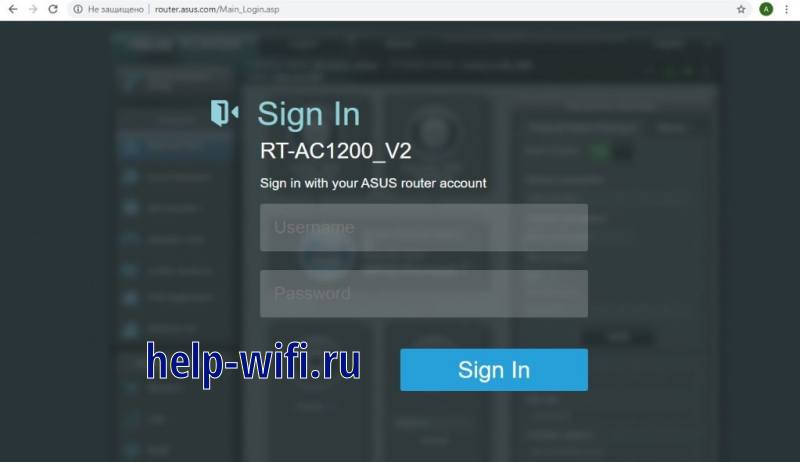
После завершения авторизации пользователю сразу будет предложено сменить стандартный пароль.
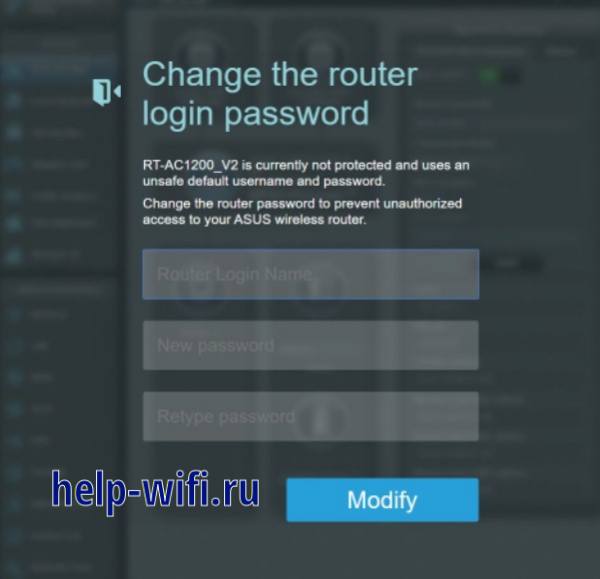
Далее запустится мастер автоматической настройки. Можно сразу кликнуть на «Настройка вручную» или же дать ПО самостоятельно настроить подключение к интернету, выбрав пункт «Автонастройка».
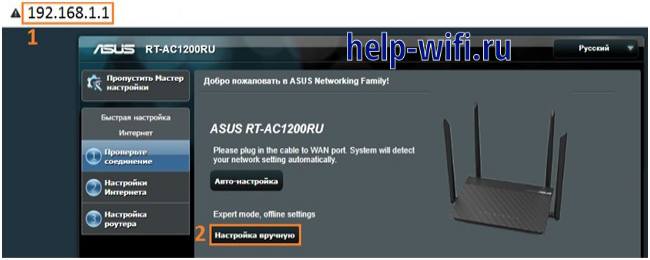
Далее, если ранее это не было сделано, появится окно изменения параметров входа в роутер. Там нужно будет задать новый пароль для авторизации.
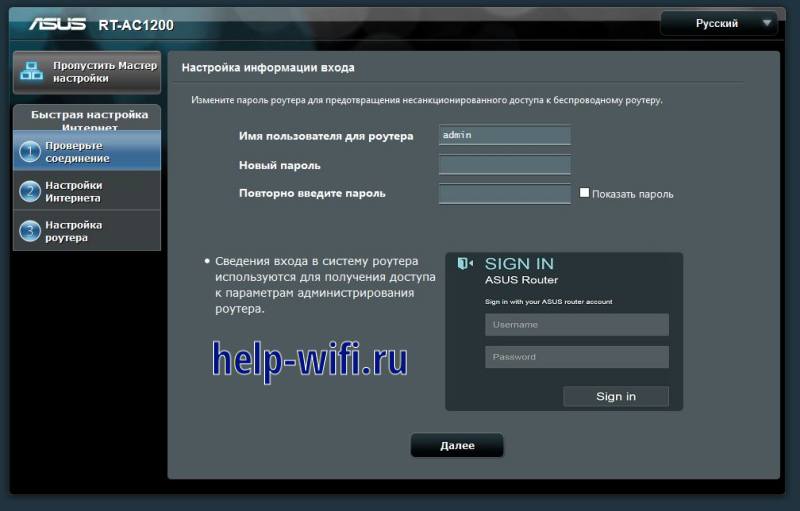
После этого откроется окно с настройкой интернета. Сначала пользователю предложат выбрать режим работы устройства. Для доступа в интернет нужно указать, что AC1200 будет использоваться по умолчанию как беспроводной роутер, а затем кликнуть на кнопку «Далее».

Далее потребуется указать тип подключения. В большинстве случаев для соединения с сетью нужен логин и пароль, поэтому на вопрос про интернет-соединение следует ответить «Да».
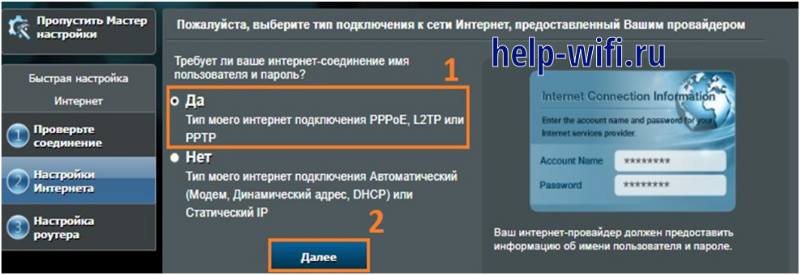
Необходимо ввести логин и пароль от провайдера, поставить галочку возле «Включить VPN-клиент» и выбрать тип соединения.
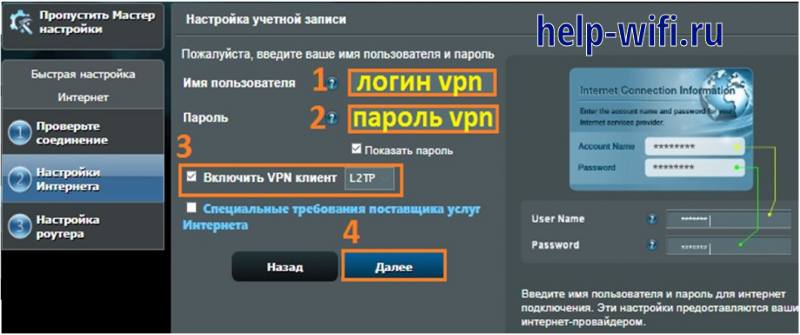
В VPN-сервер нужно указать данные, предоставленные провайдером. DNS-серверы может предоставить поставщик услуг. В этом случае их тоже нужно вводить, как и VPN. Если же серверы в договоре не указаны, то нужно поставить галочку напротив «Да» около пункта «Получать DNS автоматически».

На последнем шаге нужно задать имя точек доступа и пароли для авторизации в Wi-Fi сети.
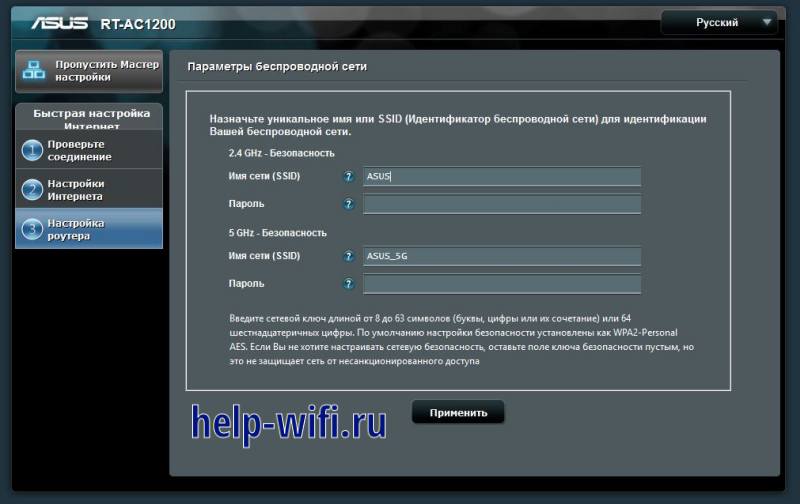
После подключения к интернету автоматическая настройка считается завершенной.
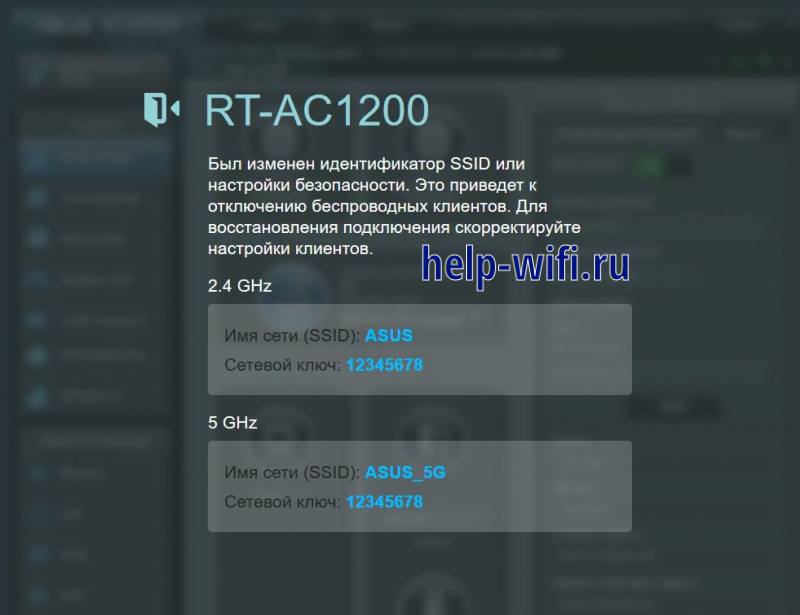
Настройка роутера
После завершения автонастройки автоматически откроется меню администрирования. Там пользователь сможет самостоятельно изменить настройки роутера, создать дополнительные сетевые подключения, активировать гостевую сеть и т. д. На экране «Карта сети» отобразится текущее состояние подключения.
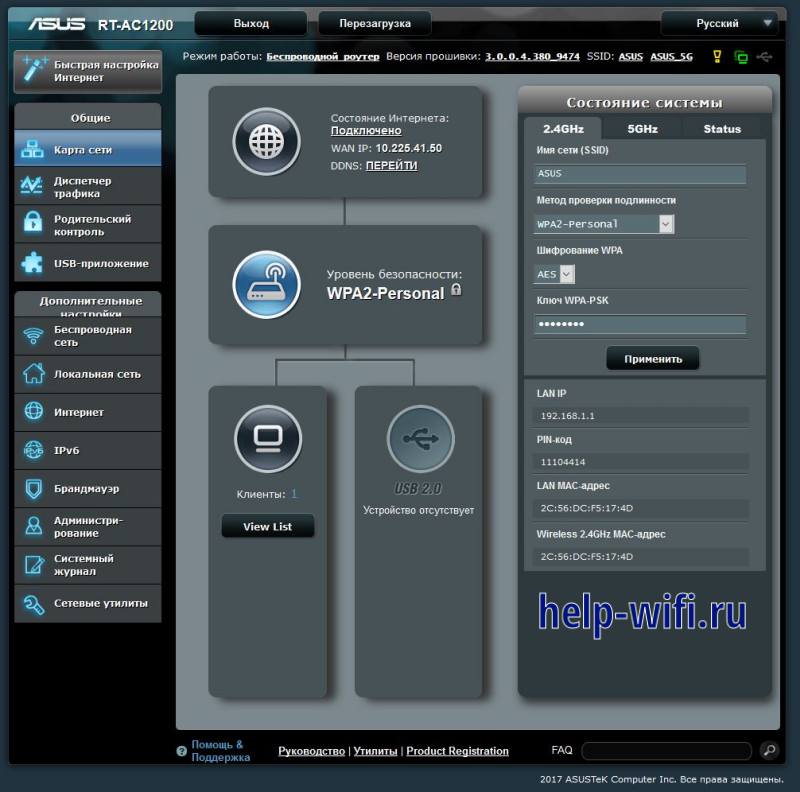
AC1200 в отличие от других роутеров ASUS не поддерживает режим повторителя. Он может работать только в режиме точки доступа (AP). Перед началом настройки необходимо соединить главный роутер с AC1200 LAN-кабелем.
Для активации режима точки доступа необходимо:
- Открыть раздел «Администрирование».
- Перейти во вкладку «Режим работы».
- Выбрать «Режим точки доступа».
- Нажать на кнопку «Сохранить».
- В открывшемся окне настроек интернета поставить «Нет» около параметра «Получать IP автоматически».
- Изменить последнюю цифру IP-адреса на 2 или 3.
- Указать имя и пароль для Wi-Fi сети.
- Кликнуть на кнопку «Применить».
После перезагрузки стандартный IP роутера автоматически изменится на указанный при настройке. Устройство будет работать в режиме АР до сброса настроек.
Некоторые пользователей смущают яркие синие постоянно мигающие светодиоды на корпусе AC1200. Для более комфортной работы за компьютером их можно деактивировать. Отключение подсветки осуществляется путем удержания кнопки WPS.
Если этот способ не срабатывает, нужно проверить настройки роутера:
- Открыть раздел «Администрирование».
- Перейти во вкладку «Система» и отыскать там пункт «Поведение кнопки WPS».
- Выбрать Turn LED On/Off и сохранить изменения.
После перезагрузки трехсекундное удержание этой кнопки отключит подсветку роутера. Но при перезагрузке устройства настройки WPS сбрасываются, поэтому подобную манипуляцию придется производить снова.
Смена пароля на Wi-Fi
Параметры Wi-Fi изменяются в разделе «Беспроводные сети». Необходимо выбрать диапазон настраиваемой сети, затем задать имя и в параметре «Предварительный ключ WPA» изменить пароль. Подобная настройка проводится отдельно для каждого диапазона.
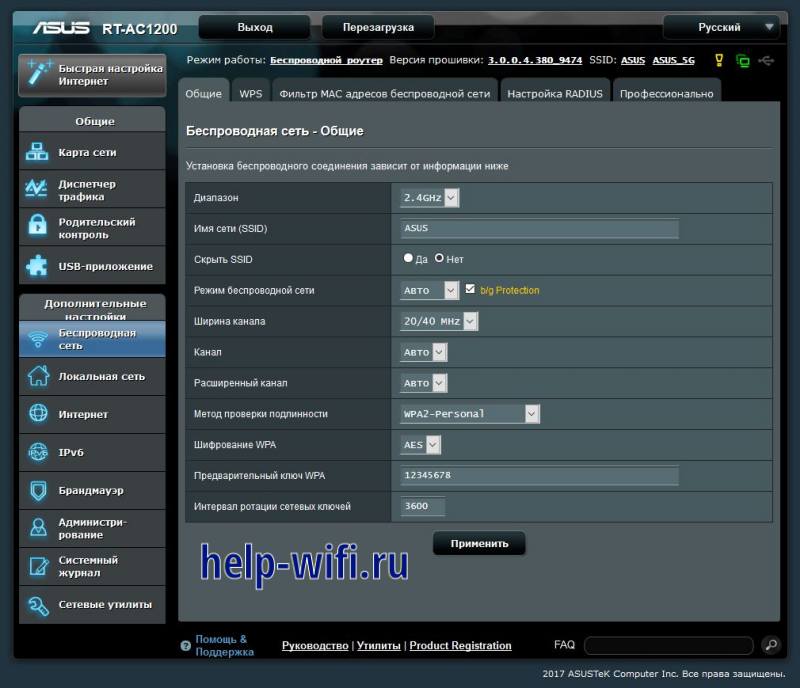
Настройка соединения
Для настройки подключения необходимо перейти во вкладку «Интернет». Там нужно выбрать тип WAN-подключения, способ получения IP-адреса и подключения к DNS, указать настройки учетной записи от провайдера.

AC1200 также позволяет использовать для подключения к интернету стандарт IPv6. Активировать этот тип адресации нужно, если он поддерживается поставщиком услуги. В противном случае менять ничего в этих настройках не нужно.
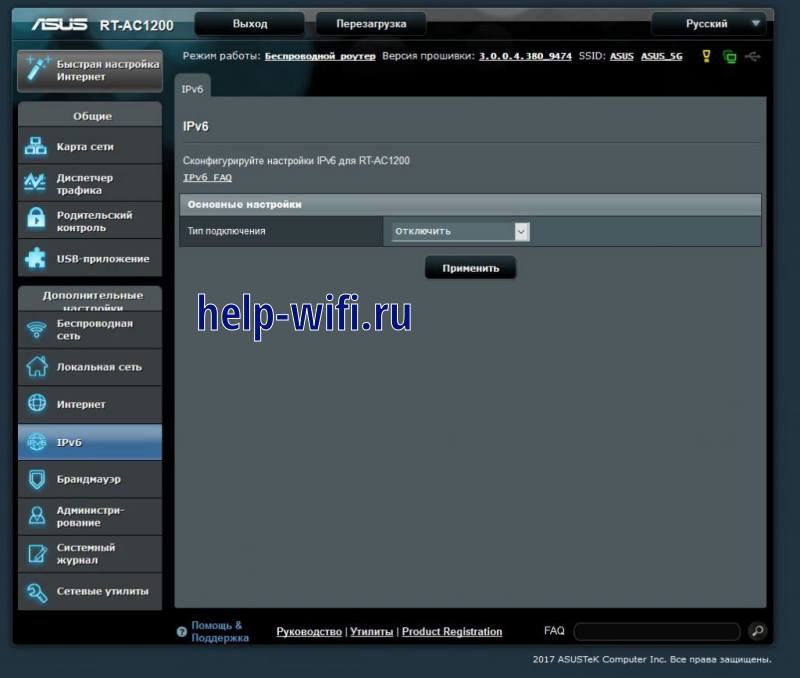
Для дополнительной защиты интернет-соединения можно воспользоваться встроенным брандмауэром. Фильтрация может осуществляться как по конкретным адресам и ключевым словам, так и в целом полностью охватывать все обрабатываемые пакеты данных.
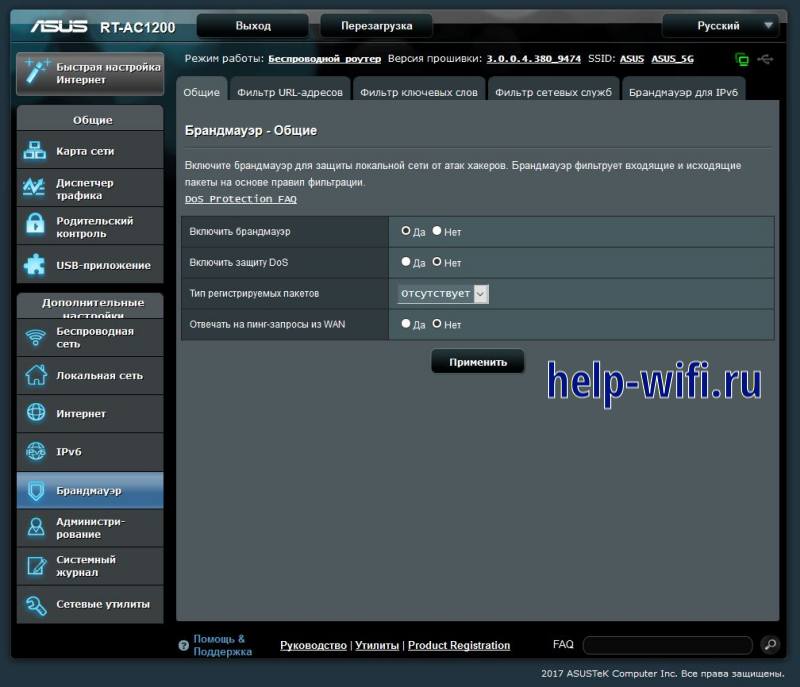
Прошивка RT-AC1200
При настройках по умолчанию роутер сам ищет обновления для прошивки и выводит соответствующее уведомление на экран веб-интерфейса.

Если же подобное сообщение отсутствует, необходимо обновить ПО роутера вручную, предварительно скачав файл прошивки. Все актуальные обновления для AC 1200 можно найти на официальном сайте asus.com/ru. Обновление прошивки для устройства V 1.0. можно загрузить отсюда. Обновление ОС для роутера версии 2.0 доступно здесь.
Процедура обновления роутера состоит из 5 шагов:
- Откройте раздел «Администрирование».
- Перейдите во вкладку «Обновление микропрограммы».
- Выберите файл с прошивкой на компьютере и нажмите на кнопку «Отправить».
- Дождитесь завершения процедуры обновления прошивки.
- Перезагрузите устройство, нажав на кнопку включения/выключения.
После перезагрузки в веб-интерфейсе будет указан номер новой версии ПО. Производитель рекомендует также обнулить настройки роутера, но для корректной работы прошивки делать это не обязательно.
Отзывы пользователей
Владельцы роутера в основном довольны его работой. Среди положительных сторон устройства отмечают интуитивно-понятный веб-интерфейс, быструю настройку и стабильное функционирование Wi-Fi. Роутер подходит для организации бесшовной сети. В отзывах на маркетах также хвалят стабильную работу в режиме 5 ГГц.
Но 70% владельцев Wi-Fi роутера ASUS не хватает наличия USB для создания файлового сервиса. Отсутствие поддержки 3G и 4G модемов также расстраивает множество пользователей, которые вынуждены большую часть времени подключаться к мобильному интернету для веб-серфинга.
В целом роутер RT AC1200 обеспечивает стабильную работу домашнего интернета и беспроводной сети. Маршрутизатор совместим с большинством российских провайдеров. Настройка устройства занимает 10-15 минут. Небольшой проблемой станет отсутствие USB-разъема и поддержки сопутствующих функций в AC1200 V2, но этот порт есть в версии V1, которая по производительности практически не отличается от более новой модификации.